आधुनिक दुनिया में, अपनी खुद की वेबसाइट बनाना काफी आसान हो गया है। आपको बस इसके प्रकार पर निर्णय लेने और उपयुक्त सीएमएस चुनने की जरूरत है। फिर होस्टिंग चुनें और खरीदें, एक डोमेन रजिस्टर करें। और इससे पहले कि आप सीएमएस स्थापित करें और साइट को जानकारी से भरना शुरू करें, जो कुछ बचा है वह डोमेन को होस्टिंग से जोड़ना है।
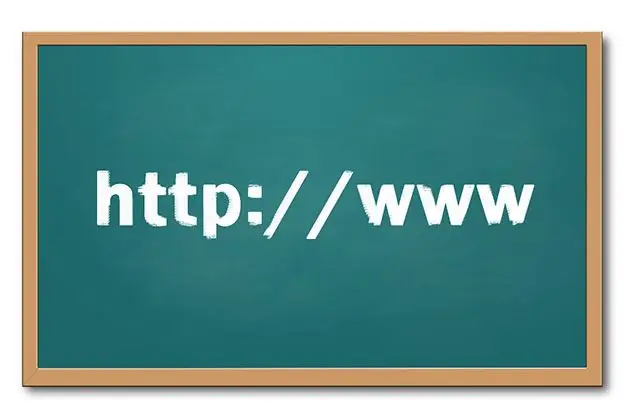
यह आवश्यक है
पंजीकृत डोमेन। डोमेन रजिस्ट्रार के नियंत्रण कक्ष तक पहुंच अधिकारों के साथ जो DNS सर्वर की सूची को बदलने की अनुमति देता है। डोमेन पार्किंग की संभावना के साथ होस्टिंग। होस्टिंग खाता नियंत्रण कक्ष तक पहुंच। कोई भी आधुनिक वेब ब्राउज़र।
अनुदेश
चरण 1
होस्टिंग एडमिन पैनल में लॉग इन करें। एक ब्राउज़र में पैनल का पता खोलें। एक नियम के रूप में, नियंत्रण कक्ष का पता एक होस्टिंग खाता पंजीकृत करने के बाद और ग्राहक के ई-मेल पर भेजे गए पत्र में सूचित किया जाता है। बहुत बार, होस्टिंग पैनल को होस्टिंग साइट के डोमेन द्वारा संबोधित किया जाता है, लेकिन HTTPS प्रोटोकॉल के माध्यम से एक पोर्ट पर उपलब्ध होता है जो मानक उपयोग किए गए लोगों से अलग होता है। अक्सर यह पोर्ट 1111 या 2222 होता है। व्यवस्थापन पैनल में प्रवेश करने के लिए, अपना उपयोगकर्ता नाम और पासवर्ड दर्ज करें।
चरण दो
होस्टिंग एडमिन पैनल के ऐड डोमेन सेक्शन में जाएं। एक नियम के रूप में, संबंधित लिंक नियंत्रण कक्ष के मुख्य पृष्ठ पर या मुख्य पृष्ठ से सुलभ डोमेन सूची प्रबंधन पृष्ठ पर स्थित होता है।
चरण 3
अपने होस्टिंग खाते में डोमेन जोड़ें। इस क्रिया के परिणामस्वरूप, सर्वर पर जोड़े गए डोमेन के अनुरूप एक नई निर्देशिका बनाई जाएगी। डोमेन के लिए एक्सेस और त्रुटि लॉग जेनरेट किए जाएंगे। साथ ही, डोमेन के लिए रिकॉर्ड होस्टर के DNS सर्वर पर बनाए जाएंगे। उन DNS सर्वरों के पते याद रखें या लिखें जिनमें डोमेन जानकारी जोड़ी गई थी।
चरण 4
अपने डोमेन रजिस्ट्रार कंट्रोल पैनल में लॉग इन करें। डोमेन रजिस्ट्रार के रजिस्ट्रार या पुनर्विक्रेता द्वारा निर्दिष्ट नियंत्रण कक्ष का पता ब्राउज़र में खोलें। लॉगिन और पासवर्ड दर्ज करें। पैनल दर्ज करें।
चरण 5
डोमेन के लिए DNS सर्वरों की सूची संशोधित करें। पंजीयक के नियंत्रण कक्ष में, आवश्यक डोमेन का चयन करें। डोमेन जानकारी बदलें पृष्ठ पर जाएं। डोमेन DNS सर्वर की वर्तमान सूची को होस्टिंग नियंत्रण कक्ष में प्राप्त सूची से बदलें। अपने परिवर्तनों की पुष्टि करें।
चरण 6
DNS सर्वरों की नई सूची के साथ डोमेन डेलिगेशन की प्रतीक्षा करें। इसमें 6-8 घंटे तक लग सकते हैं।







